Eliminar rápidamente todos los saltos de página del documento en Word
Kutools for Word
Es fácil eliminar un salto de página borrando manualmente el símbolo de salto de página en Word. ¿Qué tal eliminar todos los saltos de página en un documento largo? Parece molesto tener que borrarlos uno por uno manualmente. La utilidad Eliminar todos los saltos de página en el rango seleccionado de Kutools for Word te ayudará a eliminar todos los saltos de página en todo el documento o selecciones rápidamente.
Eliminar todos los saltos de página del documento completo
Eliminar todos los saltos de página de una parte del documento
Herramientas de productividad recomendadas para Word
Kutools for Word: Integrando IA 🤖, más de 100 funciones avanzadas ahorran el 50% de tu tiempo en el manejo de documentos.Descarga gratuita
Office Tab: Introduce pestañas similares a las de un navegador en Word (y otras herramientas de Office), simplificando la navegación entre múltiples documentos.Descarga gratuita
Haz clic en Kutools > Saltos > Eliminar todos los saltos de página en el rango seleccionado
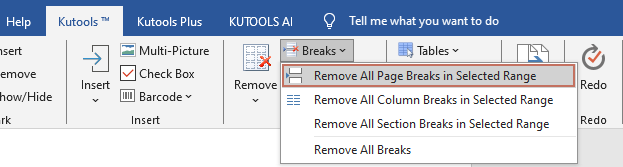
Eliminar todos los saltos de página del documento completo
Para eliminar todos los saltos de página del documento completo, sigue los siguientes pasos.
1. Abre el documento del cual deseas eliminar todos los saltos de página, luego selecciona Kutools > Saltos > Eliminar todos los saltos de página en el rango seleccionado.
2. Aparecerá un cuadro de diálogo de Kutools for Word para confirmación, haz clic en Sí para continuar con la operación.
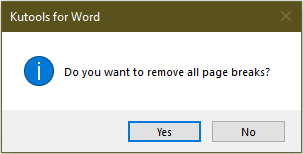
Luego, todos los saltos de página se eliminan del documento completo de inmediato.
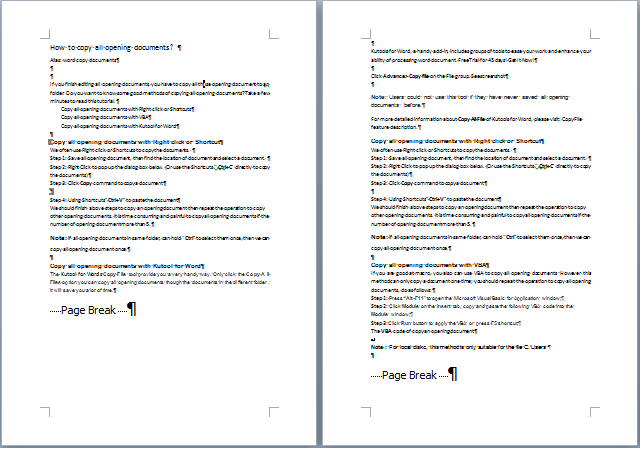 |
 |
Eliminar todos los saltos de página de una parte del documento
Si deseas eliminar todos los saltos de página de una parte del documento, selecciona primero esta parte del contenido y luego aplica esta utilidad seleccionando Kutools > Saltos > Eliminar todos los saltos de página en el rango seleccionado.
Luego, todos los saltos de página en el rango seleccionado se eliminan.
 |
 |
Las mejores herramientas para la productividad en Office
Kutools para Word - ¡Mejora tu experiencia en Word con más de 100 funciones sorprendentes!
🤖 Funciones de IA de Kutools: Asistente de IA / Asistente en Tiempo Real / Super Pulir (Preservar formato) / Super Traducir (Preservar formato) / Redacción AI / Revisión con IA...
📘 Dominio de Documentos: Dividir páginas / Combinar documentos / Exportar selección en varios formatos (PDF/TXT/DOC/HTML...) / Convertir por lote a PDF...
✏ Edición de Contenidos: Buscar y reemplazar en lote en múltiples archivos / Redimensionar todas las imágenes / Transponer filas y columnas de la tabla / Convertir tabla a texto...
🧹 Limpieza sin esfuerzo: Elimina espacios extras / Saltos de sección / Cuadros de texto / Hipervínculos / Para más herramientas de eliminación, accede al grupo Eliminar...
➕ Inserciones creativas: Insertar separadores de miles / Casillas de verificación / Botones de opción / Código QR / Código de Barras / Múltiples imágenes / Descubre más en el grupo Insertar...
🔍 Selecciones precisas: Selecciona páginas específicas / Tablas / Formas / Párrafos de Encabezado / Mejora la navegación con más funciones de Seleccionar...
⭐ Mejoras destacadas: Navega a cualquier ubicación / Inserta automáticamente texto repetitivo / Alterna entre ventanas de documentos /11 herramientas de conversión...

Las mejores herramientas para la productividad en Office
Kutools para Word - 100+ Herramientas para Word
- 🤖 Funciones de IA de Kutools: Asistente de IA / Asistente en Tiempo Real / Super Pulir / Super Traducir / Redacción AI / Revisión con IA
- 📘 Dominio de Documentos: Dividir páginas / Combinar documentos / Convertir por lote a PDF
- ✏ Edición de Contenidos: Buscar y reemplazar en lote / Redimensionar todas las imágenes
- 🧹 Limpieza sin esfuerzo: Eliminar espacios extras / Eliminar saltos de sección
- ➕ Inserciones creativas: Insertar separadores de miles / Insertar casillas de verificación / Crear códigos QR